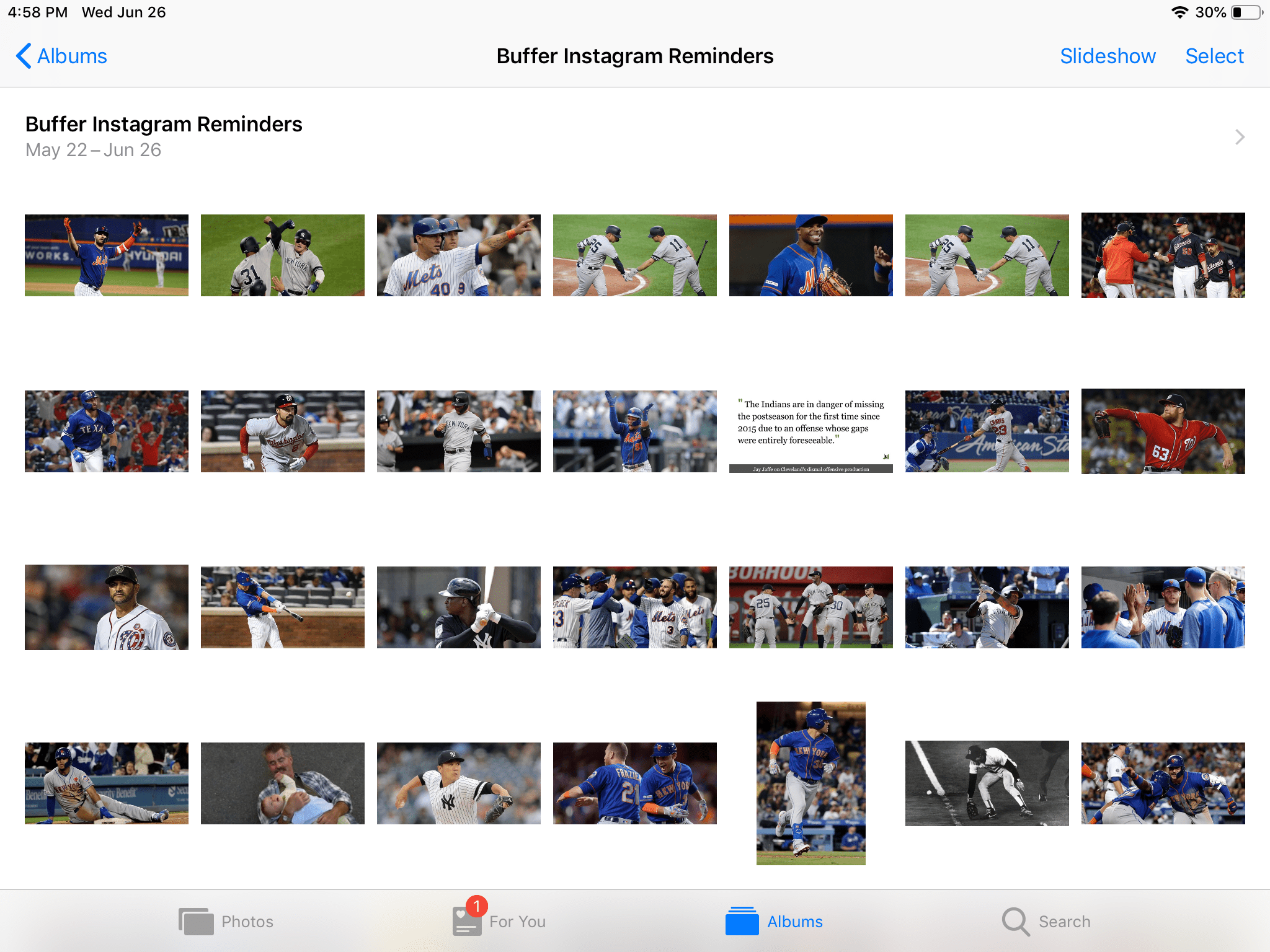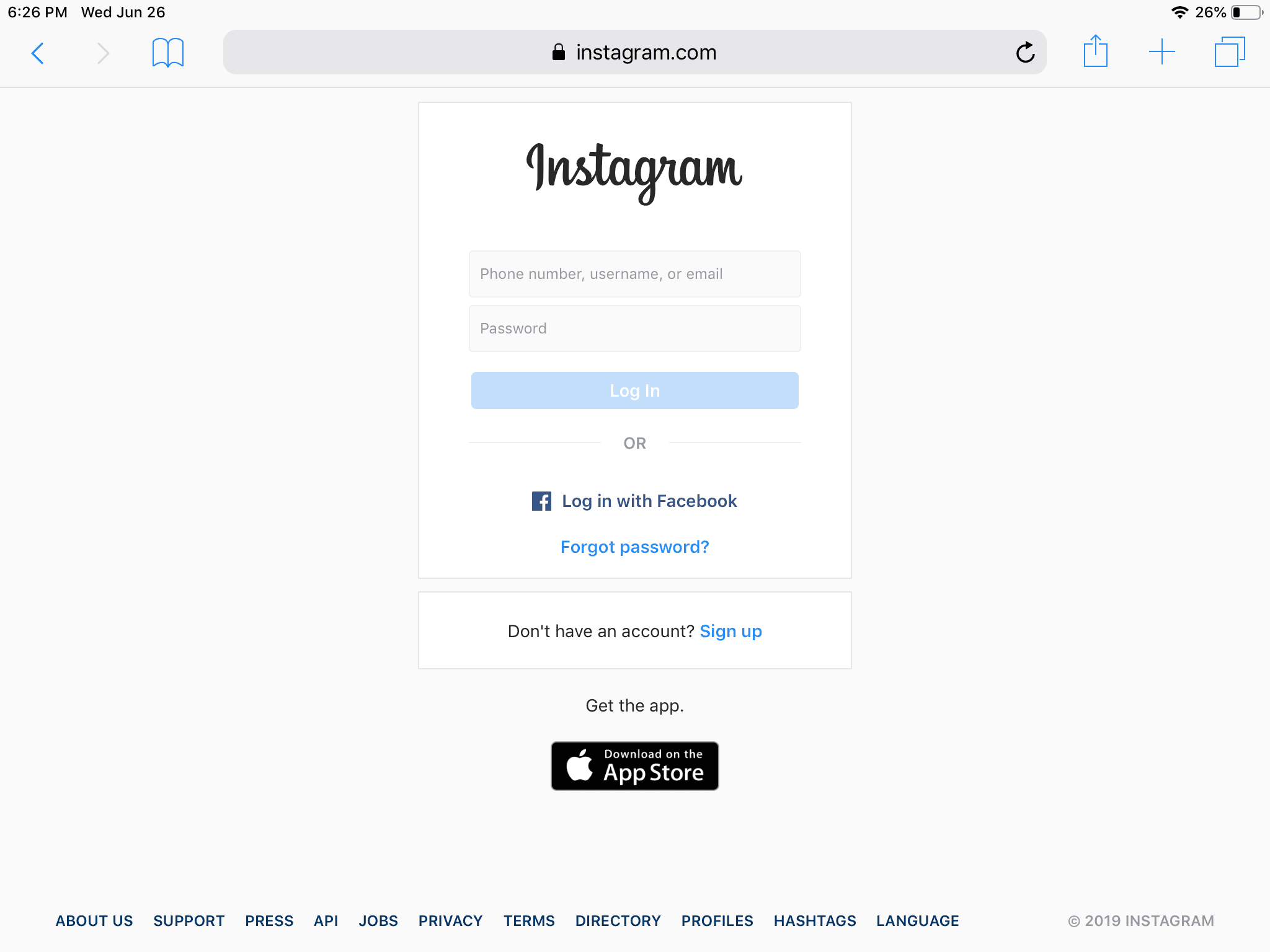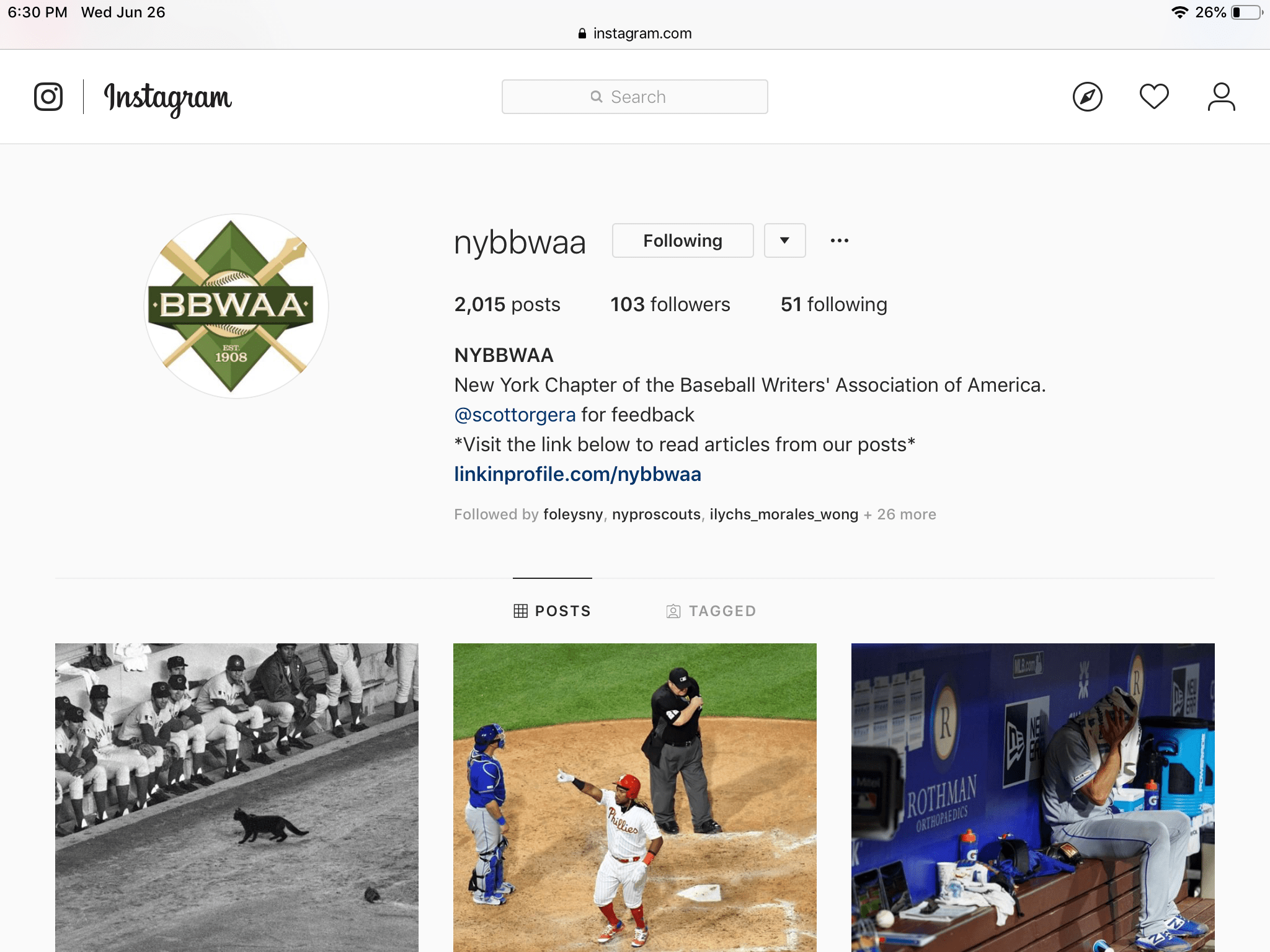Mitä tietää
- Lataa Instagram-sovellus App Storesta ja kirjaudu sitten sisään tai luo uusi tili.
- Voit ladata valokuvia Instagramiin suoraan Kuvat-sovelluksesta napauttamalla Jakaa † Lisääja napauta sitten Instagram vaihtaa niin, että se muuttuu vihreäksi.
- Jos haluat käyttää Instagramia verkossa, avaa selain iOS:lle ja siirry osoitteeseen instagram.com.
Tässä artikkelissa kerrotaan, kuinka Instagramia käytetään iPadissa. Samat ohjeet koskevat kaikkia iOS-laitteita.
Kuinka ladata Instagram iPhone -sovellus iPadiin
Vaikka iPadille ei ole saatavilla erityistä Instagram-sovellusta ja App Storen Instagram-sovellus on räätälöity iPhonelle tai iPod Touchille, voit silti nauttia täydellisestä IG-kokemuksesta iPadillasi.
-
Lehdistö Sovelluskauppa -kuvaketta, joka sijaitsee iPadin aloitusnäytössä.
-
Kun App Store -käyttöliittymä tulee näkyviin, etsi Instagram† Kun etsit App Storesta Instagramia, saatat joutua muuttamaan Tuet-arvoa Suodattimet-valikossa, jos alkuperäiset hakutulokset ovat tyhjiä.
-
Nosturi Saada ladata ja asentaa virallinen Instagram-sovellus.
Lähetä Instagramiin iPadistasi
Instagram-sovelluksen asentamisen jälkeen voit nyt lähettää IG:hen suoraan iOS Photos -sovelluksesta.
-
Lehdistö Instagram -kuvaketta, joka sijaitsee iPadin aloitusnäytössä.
-
Kun Instagram-sovellus käynnistyy, kirjaudu sisään IG-tilillesi noudattamalla näytön ohjeita. Koska Instagram-sovellusta ei ole räätälöity iPad-näytölle, se näkyy vain muotokuvatilassa. Voit halutessasi liu’uttaa tabletin tilapäisesti pystyasentoon sovellusta käyttäessäsi.
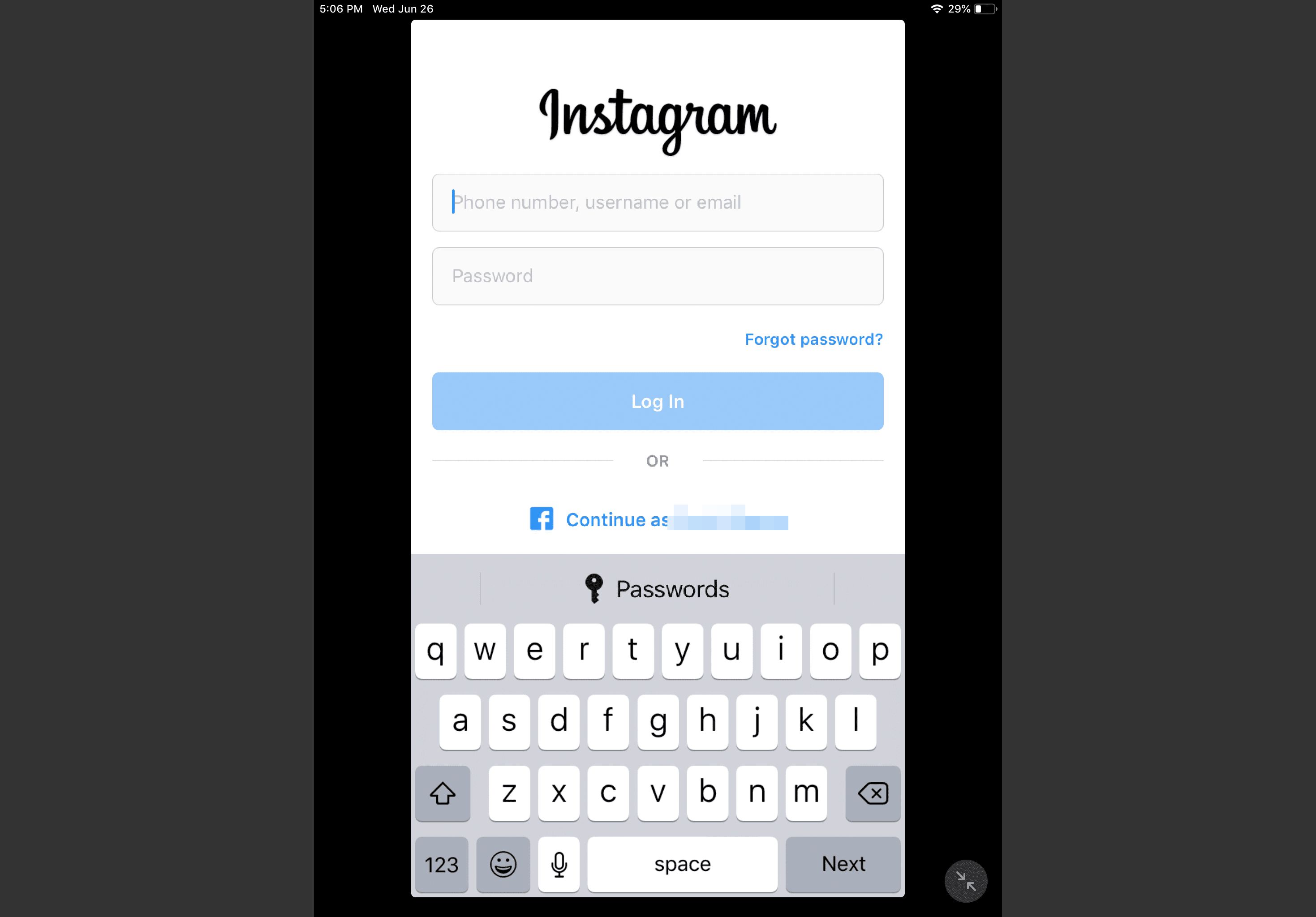
-
Kun olet kirjautunut sisään Instagramiin, palaa iPadin aloitusnäyttöön ja avaa kuvat†
-
Kun Valokuvat-käyttöliittymä tulee näkyviin, siirry albumiin tai kansioon, joka sisältää kuvan, jonka haluat lähettää Instagramiin, ja napauta sitä.
-
Lehdistö Jakaa kuvake, jota edustaa neliö, jossa on ylänuoli ja näytön oikeassa yläkulmassa.
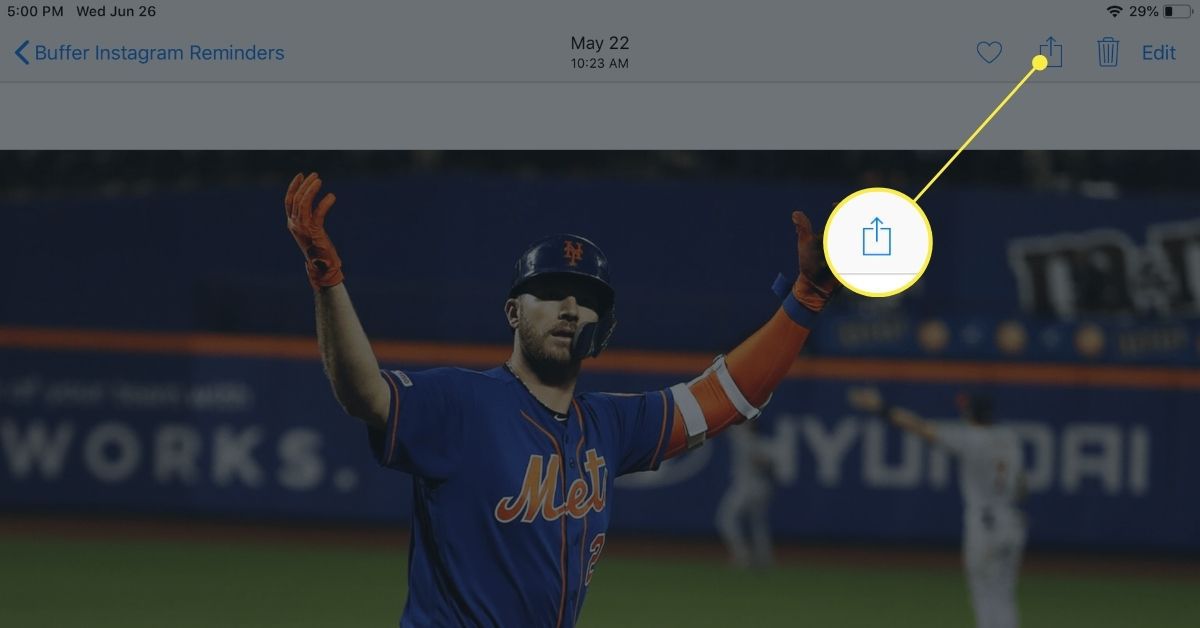
-
iOS Share Sheet -sivun pitäisi nyt näkyä näytön alaosassa. Nosturi Lisää†
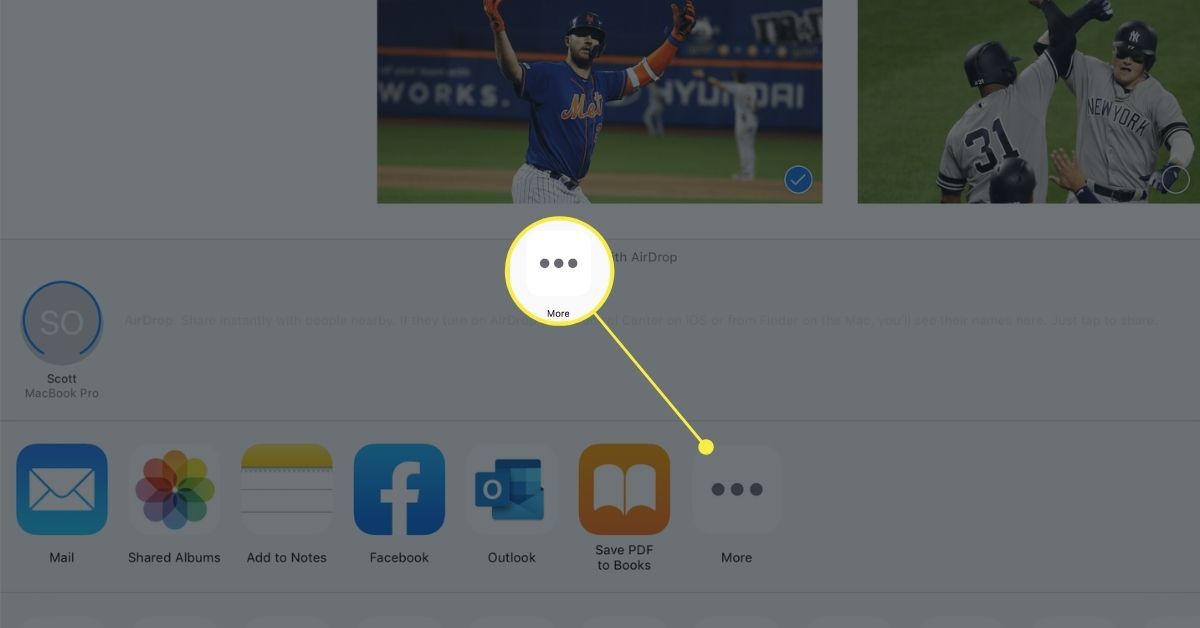
-
Vieritä alas tarvittaessa ja napauta Instagram kytkin niin, että se muuttuu vihreäksi (päällä).
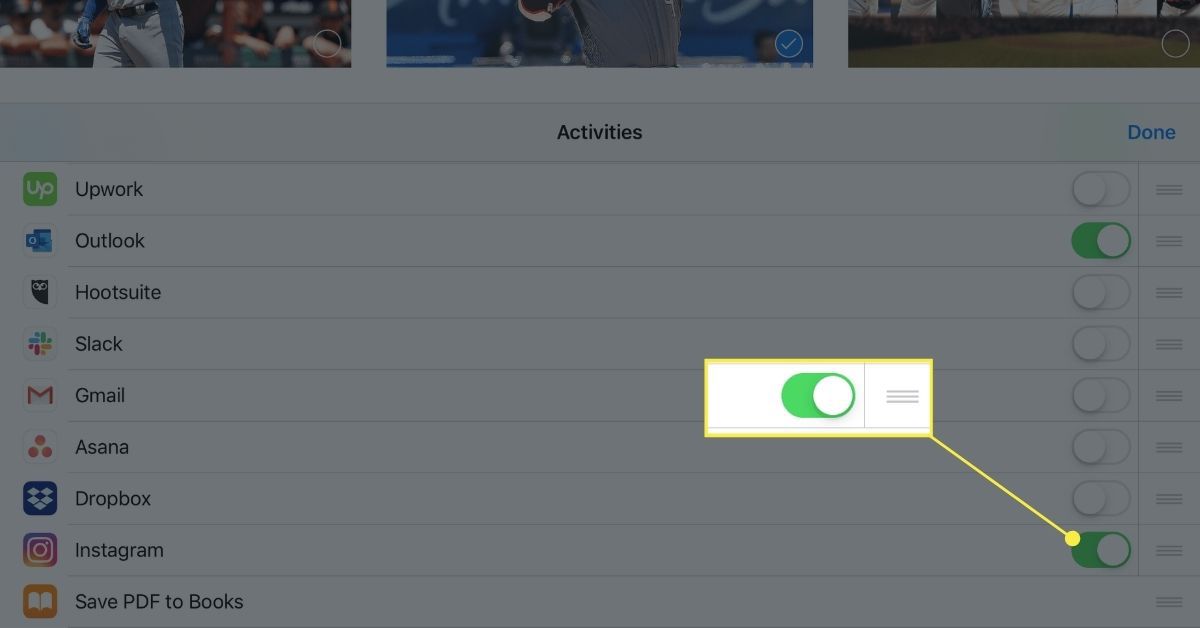
-
Nosturi Tehty†
-
Uuden vaihtoehdon pitäisi nyt näkyä Share Sheetin ensimmäisen kuvakerivin välissä. Nosturi Instagram†
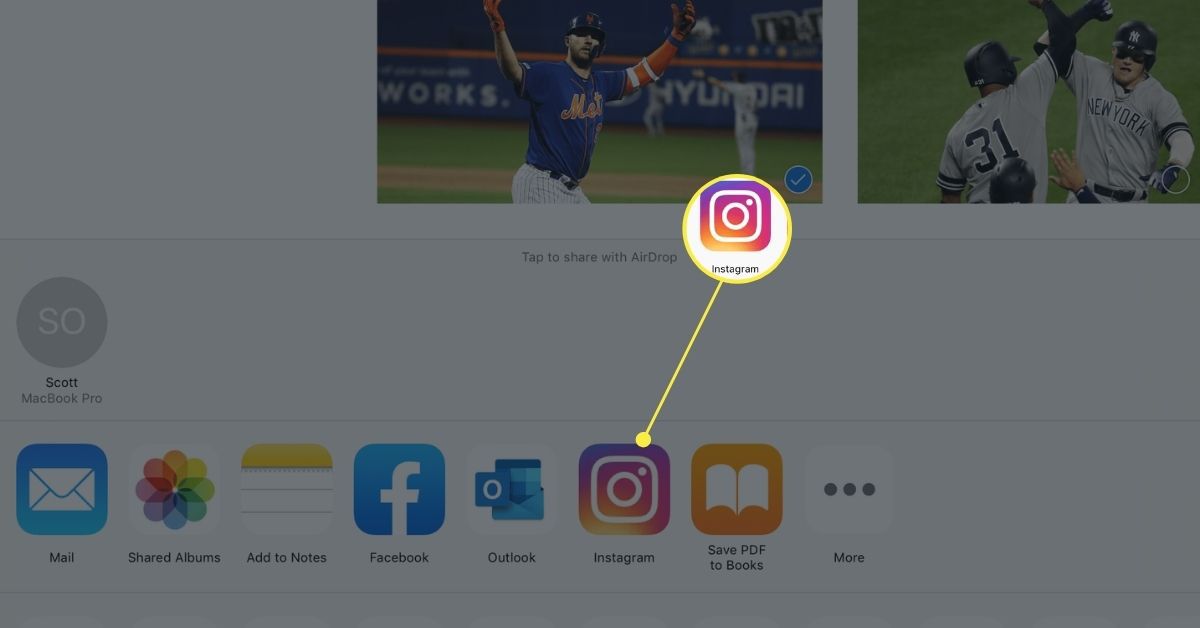
-
Näyttöön tulee Instagram-ikkuna, jossa sinua pyydetään kirjoittamaan kuvateksti kyseiselle valokuvalle. Kirjoita halutessasi kuvatekstisi ja hashtagit ja napauta Jakaa†
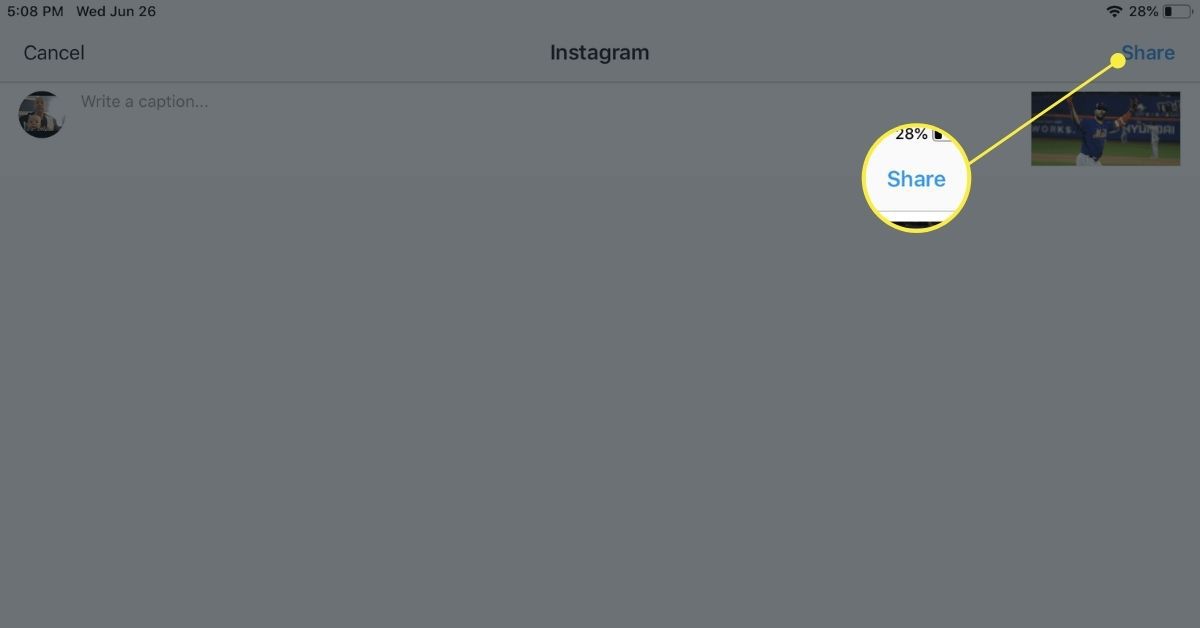
Sinua saatetaan pyytää sallimaan Instagramin pääsy valokuvakirjastoosi. Sinun on hyväksyttävä tämä pyyntö jatkaaksesi lähettämistä.
-
Äskettäin jakamasi viestisi pitäisi nyt näkyä Instagram-profiilissasi.
Selaa Instagramia iPadillasi
Vaikka voit IG selata iPhone-spesifistä sovellusta sen pienellä ikkunakoolla ja pystysuoralla asettelulla, se on kaukana ihanteellisesta. Sinun kannattaa käyttää web-selainta, kuten Safaria, jota voidaan laajentaa tarjoamaan jotain lähellä sitä koko näytön kokemus, jonka Instagram oli tarkoitettu tarjoamaan.
-
Avaa valitsemasi selain iPadillasi ja siirry osoitteeseen instagram.com.
-
Syötä tietosi kirjautuaksesi.
-
Kun olet kirjautunut sisään, voit selata IG-postauksia sekä Tykkää, Merkitse ja kommentoi ikään kuin käyttäisit sovellusta.
Selaimen käyttöliittymässä on joitain merkittäviä rajoituksia, kuten mahdottomuus lähettää viestejä.
Kuinka lisätä Instagram-tarinaasi
Kohteen lisääminen Instagram-tarinaan iPadilla on sama kuin älypuhelimessa itse sovelluksen kautta. Sovellus ei kuitenkaan tue vaakasuuntaa, joten sinun on tehtävä tämä tabletilla pystytilassa.
Kolmannen osapuolen iPad-sovellukset Instagramille
Virallisen Instagram-sovelluksen lisäksi App Storesta on saatavilla kolmannen osapuolen vaihtoehtoja, kuten Buffer tai Repost, joiden avulla voit tarkastella IG-syötettä mukautetussa käyttöliittymässä. Jotkut mahdollistavat myös uusien viestien jakamisen.